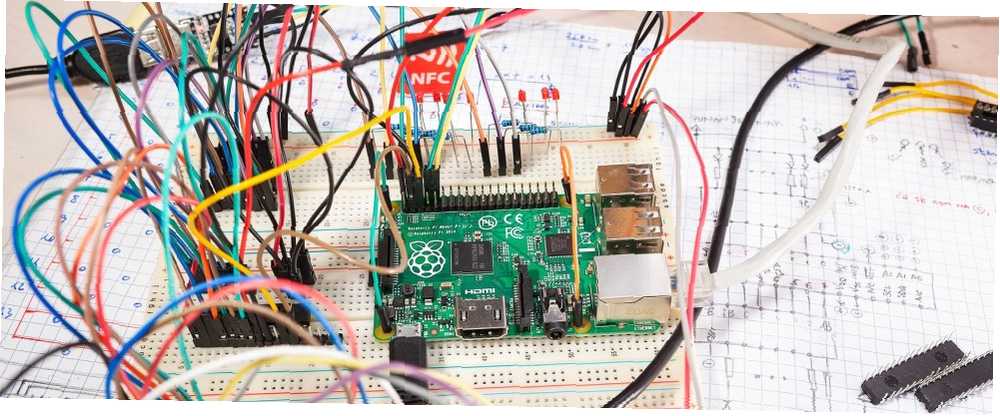
Michael Cain
1
1860
341
Svestranost Raspberry Pi znači da ćete ga u nekom trenutku morati koristiti na otvorenom, izvan dosega vaše bežične mreže. Pa kako možete komunicirati s njim bez uključivanja tipkovnice i monitora?
Podrazumijeva se da vučete uređaje za unos ljudskog materijala i prikažite ih kad nije praktično. Za početak postoje vanjske potrebe za napajanjem (osim ako ne upotrebljavate namjenski, prijenosni zaslon osjetljiv na dodir Pi. Kako postaviti svoj zaslon osjetljiv na zaslonu Raspberry Pi. Kako postaviti vaš zaslon osjetljiv na zaslonu Raspberry Pi Raspberry Pi dolazi s raznim korisnim dodacima, ali jedan komad kompleta koji se pokazao osobito popularnim je Raspberry Pi 7-inčni zaslon osjetljiv na dodir. Evo kako postaviti jedan, možda).
Bolje rješenje je komunikacija putem drugog uređaja, poput prijenosnog računala. Iako Raspberry Pi trenutno ne podržava Wi-Fi direct, još uvijek imate dvije mogućnosti za izravnu SSH vezu bez bežične mreže.
Kad ovo možete koristiti
Bežično povezivanje s Raspberry Pi - bilo da je omogućeno bežično umrežavanje ili je putem Etherneta spojen na vaš usmjerivač - svakako je prikladnije. Gotovo sigurno je najpovoljnija opcija, bilo da ste kod kuće, u školi ili na priredbi za kavu.
Međutim, to nije idealno za svaki scenario.
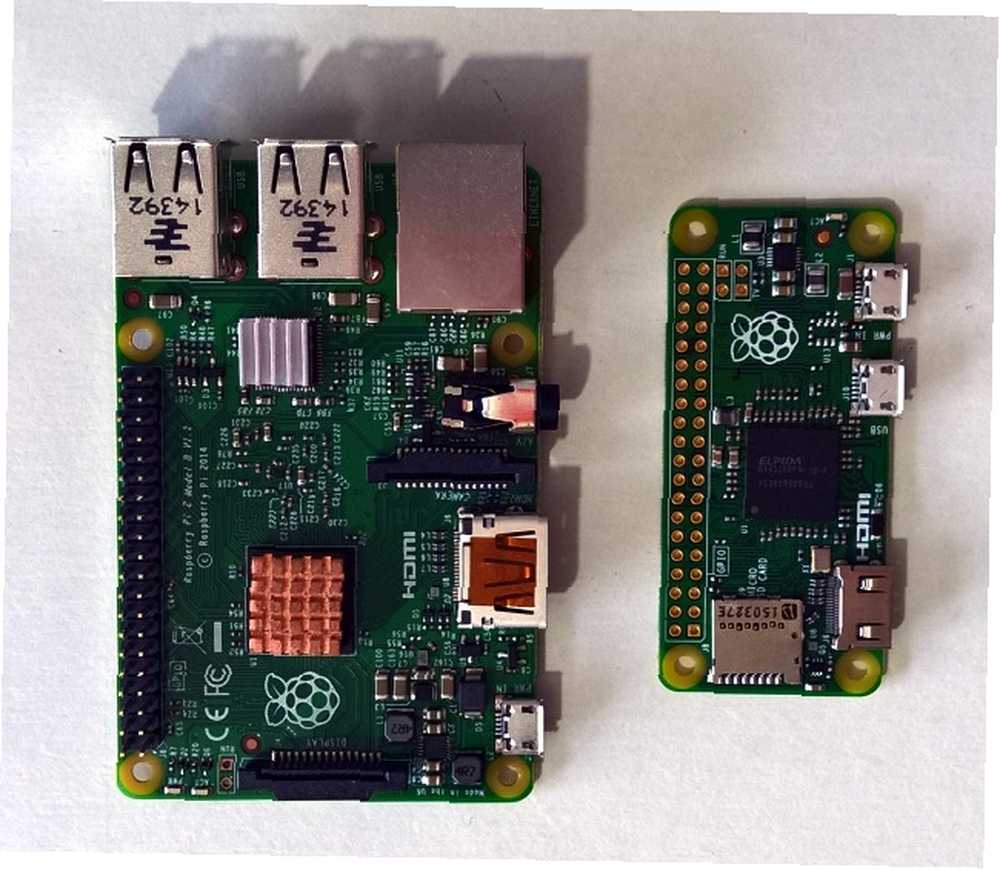
Na primjer, ako koristite svoj Pi s modulom kamere, možda biste ga željeli iznijeti vani, možda da biste snimili fotografiju s vremenskim odmakom. Bez bežične mreže za povezivanje s vašim Pi-om putem SSH-a, trebat će vam drugo rješenje, nešto što će raditi putem računala ili možda mobilnog uređaja.
Tu dolazi izravna veza. Ovdje imate dvije pouzdane opcije: Ethernet i USB.
Povežite se s Raspberry Pi putem Etherneta
Najočitija opcija za takvo povezivanje je putem Ethernet kabela. Sva Raspberry Pi računala (spremite Pi Zero Uvod s Raspberry Pi Zero Uvod u rad s Raspberry Pi Zero Bez obzira jeste li kupili časopis s jednim zalijepljenim za prednju stranu ili ste pronašli internet na mreži, šanse su da ste sada ponosni vlasnik računalo s 5 dolara: Raspberry Pi Zero.) imaju Ethernet portove, pa je ovo opcija koja najbolje funkcionira.
Za to će vam trebati:
- Raspberry Pi (Model B, B +, 2 ili 3).
- Svježa instalacija raspbijana (za najbolje rezultate).
- Micro USB kabel i napajanje.
- MicroSD kartica 5 grešaka koje treba izbjegavati prilikom kupnje MicroSD kartice 5 grešaka koje treba izbjegavati prilikom kupnje MicroSD kartice Kupnja MicroSD kartica može se činiti jednostavnim, no evo nekoliko kritičnih pogrešaka koje treba izbjeći ako ne želite požaliti zbog kupnje. .
- Ethernet kabel, s RJ45 priključcima na svakom kraju.
Standardni Ethernet kabeli su ovdje u redu, jer Raspberry Pi može ponovno konfigurirati ulaz. U prošlim vremenima, crossover kabl Kako napraviti Ethernet cross-over kabel Kako napraviti Ethernet cross-over kabel Ethernet kabliranje već je standard u instalaciji mreža već godinama. To je najbrži način povezivanja računala zajedno - na vaš usmjerivač ili središnju sklopku. Naravno, mogli biste ići bežično, ali istina je… koristili bi se za povezivanje dva računala, ali to ovdje nije potrebno.
Trebat će vam postavka Pi da biste prihvatili SSH veze. Ovo nije omogućeno prema zadanim postavkama, ali postoje dva načina oko toga.
- Pokrenite tipkovnicu i monitor kako biste omogućili SSH putem raspi-config Što trebate znati o početku rada s Raspberry Pi Što trebate znati o početku rada s Raspberry Pi Računalo Raspberry Pi najnovije je u nizu kompaktnih, višenamjenskih uređaja, isporučenih kao paket bez rublja, tako da krajnji korisnici mogu koristiti hardver za gotovo bilo koji računalni projekt koji dođe do… .
- Umetnite SD karticu u svoje računalo, idite na /čizma i stvorite praznu datoteku zvanu ssh.
(Ovu datoteku raspoznaje operativni sustav Raspbian pri pokretanju i uzima je kao upute za omogućavanje SSH-a.)
Sve što trebate za povezivanje s Pi putem SSH-a je sada na mjestu. Sve što trebate je IP adresa uređaja. To možete pronaći spajanjem na usmjerivač (obično 192.168.0.1, ali trebate provjeriti ispravnost usmjernika) ili dizanjem Pi s tipkovnicom i monitorom i unosom
ifconfigMorat ćete provjeriti da li se Pi ispravno pokreće prije nego što nastavite i funkcionira li SSH u normalnim okolnostima. Naš vodič za povezivanje s SSH-om Postavljanje vašeg Raspberry Pi-a za bezglavu upotrebu sa SSH Postavljanje vašeg Raspberry Pi-a za bezglavu upotrebu sa SSH-om Raspberry Pi može prihvatiti SSH naredbe kada je povezan na lokalnu mrežu (bilo putem Etherneta ili Wi-Fi-ja), omogućavajući lako ćete ga postaviti. Prednosti SSH-a nadilaze uznemirujući svakodnevni pregled… bit će korisni ovdje.
Nakon što ste zadovoljni Pi čizmama i uobičajena bežična aktivnost putem usmjerivača je zadovoljavajuća, isključite uređaj.
sudo gašenjeSada povežite svoj Raspberry Pi na PC s Ethernet kabelom.
Reci Bonjour!
Da biste ovo postigli, trebat će vam određeni dio softvera: Bonjour Zeroconf. Ovaj Appleov softver namijenjen je prepoznavanju mrežnih uređaja i dolazi unaprijed instaliran na macOS-u. Korisnici sustava Windows mogu instalirati Bonjour Print Services v2.0.2 s Apple web stranice.
Kad se ovo instalira i uspostavi izravna kabelska veza s vašim Pi-om, nakon što se malo računalo uključi i potpuno pokrene, trebali biste biti u mogućnosti da se povežete..
Međutim, ovdje se savjetuje strpljenje. Pi će najprije pokušati preuzeti IP adresu s DHCP poslužitelja, a zatim kad ne uspije, zadano za privatno adresiranje u rasponu 169.254.x.x. Također bi vam moglo biti korisno prebaciti se na način aviona na računalu ili prijenosnom računalu kako ne bi došlo do zabune s drugim uređajima na mreži. Nakon što je dodijeljen IP, Bonjour umrežavanjem uspostaviti .lokalne adresiranje domene.
Nakon kraćeg vremena jednostavno otvorite svoj SSH alat i povežite se raspberrypi.local (ili [email protected]), sa zadanom lozinkom “kupina”.
Windows korisnici će možda morati prisiliti operativni sustav da odustane od IP adrese dodijeljene usmjerivaču da bi to ipak uspjelo. To je dovoljno jednostavno otvoriti naredbeni redak Windows naredbeni redak: jednostavniji i korisniji nego što mislite da je naredbeni redak Windows: jednostavniji i korisniji nego što mislite Naredbe nisu uvijek ostale iste, u stvari neke su bile smeće u smeću dok su dolazile druge novije naredbe, čak i sa sustavom Windows 7. Pa zašto bi se iko želio gnjaviti pritiskom na početak ... i tipkati:
ipconfig / obnovitiTo će rezultirati slučajnim privatnim IP-om u rasponu 169.254.x.x.
Spojite svoje računalo na Raspberry Pi Zero putem USB-a
Ako imate Raspberry Pi Zero, možete se izravno povezati s njim putem USB porta vašeg računala ili prijenosnog računala, mada to također zahtijeva dobar dan na Windows i Mac ili avahi-daemon na Linuxu (avahi-daemon je unaprijed instaliran s Ubuntu).

Započnite s svježom kopijom Raspbian Jessie ili Raspbian Jessie Lite (26. svibnja 2016. ili novijeg) na vašoj SD kartici. Kako instalirati operativni sustav na Raspberry Pi Kako instalirati operativni sustav na Raspberry Pi Evo kako instalirati OS na vašem Raspberry Pi i kako klonirati savršeno postavljanje za brzi oporavak od katastrofe. , Prije nego što ga umetnete u svoj Pi Zero, pomoću datoteke za pretraživanje na radnoj površini pronađite particiju za pokretanje i pronađite config.txt. Otvorite to u uređivaču neobrađenog teksta (kao što je Notepad u sustavu Windows) i pomaknite se do dna. Na kraju, dodajte:
dtoverlay = dwc2Nakon što to učinite, spremite i zatvorite datoteku, a zatim pronađite i otvorite cmdline.txt. Pronaći “rootwait” i umetnite ovo odmah nakon:
modula opterećenja = dwc2, g_etherOsigurajte da se nalazi na istoj liniji, odvojena samo razmakom, kao što je ovaj:
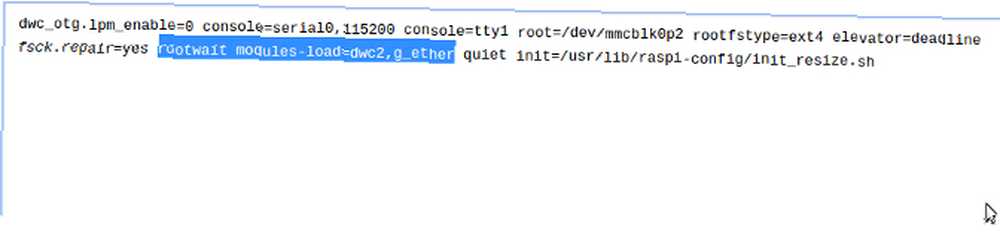
Spremite i zatvorite, a zatim izvadite microSD karticu. Nakon toga možete je umetnuti u svoj Raspberry Pi Zero i povezati je s računalom prije pokretanja uređaja. Veza treba biti putem USB-a.
Koristiti raspberrypi.local kao adresu u vašem SSH softveru (opet, možete isprobati i [email protected] ako koristite naredbeni redak Linuxa). Imajte na umu da ćete možda trebati onemogućiti bežično umrežavanje ako imate bilo koji drugi uređaj Raspberry Pi na svojoj kućnoj mreži. Ovo će osigurati da se povežete s Pi Zero-om preko USB-a, a ne, recimo, vašom Kodi kućicom Najlakši Raspberry Pi Media Center, RasPlex-om, najlakšim Raspberry Pi Media Centerom, RasPlex-om putem Wi-Fi-ja.
Ako naiđete na bilo kakve probleme, pokušajte prebaciti USB kabele.
Dvije pouzdane izravne veze
Bilo bi sjajno kada bi se bilo moguće povezati putem Bluetooth-a ili bežične veze s mobilnog uređaja - možda Androida ili iOS-a - i dok je to teoretski moguće, to trenutno nije podržano. Iako postoje neki računi bilo koje od ovih metoda kako djeluju, niti jedan se ne čini osobito pouzdanim.
Ali rado ćemo vam javiti ako imate neku od ovih metoda koja djeluje pouzdano i možete se povezati putem SSH-a. Recite u komentarima o tome ili bilo kakvih problema na koje naiđete!
Kreditna slika: goodcat preko Shutterstock-a











